Bài viết được tư vấn chuyên môn bởi ông Võ Văn Hiếu – Giám đốc kỹ thuật của Trung tâm sửa chữa điện lạnh – điện tử Limosa
Chào mừng bạn đến với Trung tâm sửa chữa điện lạnh – điện tử Limosa! Trong bài viết này, chúng tôi muốn chia sẻ với bạn về một vấn đề thường gặp trên điện thoại di động Android – lỗi cảm biến vân tay. Nếu bạn đang gặp sự cố không thể sử dụng chức năng vân tay trên điện thoại của mình, hãy tiếp tục đọc để tìm hiểu cách sửa lỗi cảm biến vân tay trong Android.

MỤC LỤC
1. Lỗi cảm biến vân tay trong Android và ảnh hưởng của nó đến trải nghiệm người dùng
Lỗi cảm biến vân tay trong Android là khi cảm biến vân tay của điện thoại Android của bạn không nhận diện được vân tay của bạn hoặc nhận diện sai vân tay của bạn. Lỗi này có thể xảy ra khi bạn muốn mở khóa điện thoại, sử dụng các tính năng bảo mật hoặc thanh toán bằng vân tay. Khi lỗi này xảy ra, bạn sẽ thấy một thông báo lỗi trên màn hình hoặc âm thanh cảnh báo từ điện thoại.
Lỗi cảm biến vân tay trong Android có thể ảnh hưởng đến trải nghiệm người dùng theo nhiều cách, như:
- Gây ra sự bất tiện: Khi cảm biến vân tay của điện thoại không hoạt động, bạn sẽ phải nhập mật khẩu, mã PIN, hoặc mẫu để mở khóa điện thoại. Điều này có thể gây ra sự bất tiện cho bạn khi bạn phải nhớ và nhập các ký tự này mỗi lần bạn muốn sử dụng điện thoại. Ngoài ra, việc nhập các ký tự này cũng có thể mất nhiều thời gian hơn so với việc sử dụng vân tay.
- Gây ra các rủi ro về an ninh và riêng tư: Khi cảm biến vân tay của điện thoại không hoạt động, bạn sẽ phải sử dụng các phương thức khác để mở khóa điện thoại, như mật khẩu, mã PIN, hoặc mẫu. Điều này có thể gây ra các rủi ro về an ninh và riêng tư, như bị đánh cắp hoặc quên các ký tự này, hoặc bị nhìn trộm khi nhập các ký tự này.
Vậy nguyên nhân lỗi này là do đâu và cách sửa lỗi cảm biến vân tay trong Android như thế nào? Hãy cùng chúng tôi tìm hiểu tiếp nhé.
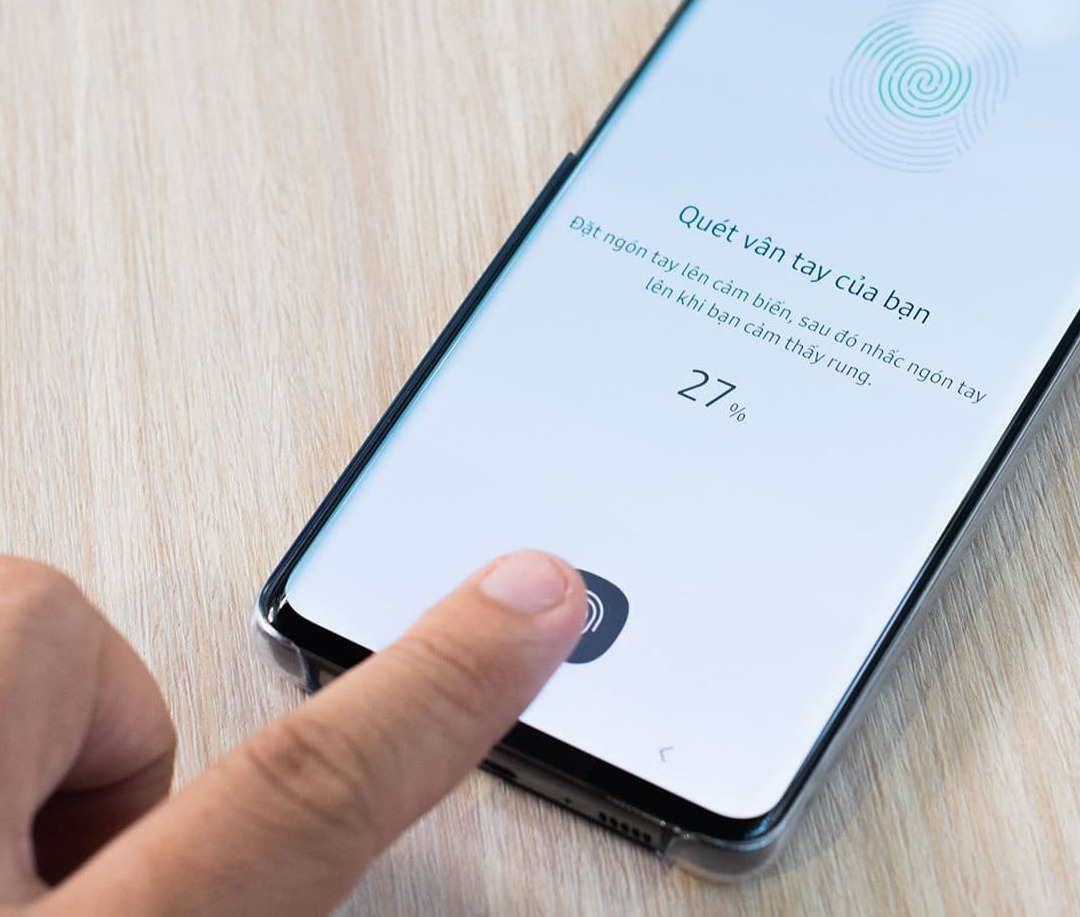
2. Nguyên nhân gây ra lỗi cảm biến vân tay trong Android
Có nhiều nguyên nhân có thể gây ra lỗi cảm biến vân tay trong Android, nhưng chủ yếu có thể chia thành hai loại: phần cứng và phần mềm.
- Nguyên nhân phần cứng: Lỗi cảm biến vân tay có thể xảy ra do các vấn đề về phần cứng của điện thoại, như cảm biến vân tay bị hỏng, bị bẩn, bị ẩm, hoặc bị va chạm. Khi phần cứng của điện thoại bị hỏng hoặc không hoạt động tốt, nó sẽ ảnh hưởng đến khả năng nhận diện vân tay của điện thoại và khiến cho nó không hoạt động.
- Nguyên nhân phần mềm: Lỗi cảm biến vân tay cũng có thể xảy ra do các vấn đề về phần mềm của điện thoại, như hệ điều hành bị lỗi, ứng dụng gây xung đột, virus hoặc mã độc, hoặc do cài đặt sai quyền truy cập của các ứng dụng. Khi phần mềm của điện thoại bị lỗi hoặc không tương thích, nó sẽ gây ra sự cố trong quá trình nhận diện vân tay của điện thoại và khiến cho nó không hoạt động.
Hãy sử dụng dịch vụ sửa điện thoại của Trung tâm sửa chữa điện lạnh – điện tử Limosa nếu bạn không thể tự khắc phục lỗi cảm biến vân tay hoặc muốn điện thoại của bạn được sửa một cách chuyên nghiệp và nhanh chóng.

3. Cách sửa lỗi cảm biến vân tay trong Android
Tùy thuộc vào nguyên nhân gây ra lỗi cảm biến vân tay trong Android, bạn có thể áp dụng các cách sửa lỗi cảm biến vân tay trong Android sau:
3.1 Kiểm tra và lau chùi cảm biến vân tay
Bạn nên kiểm tra và lau chùi cảm biến vân tay của điện thoại để loại bỏ bụi bẩn, dầu mỡ, hoặc nước. Bạn có thể làm như sau:
- Tắt điện thoại của bạn.
- Sử dụng một miếng vải mềm hoặc bông gòn để lau nhẹ nhàng cảm biến vân tay của điện thoại. Tránh sử dụng các chất làm sạch có chứa cồn hoặc axeton.
- Sau khi lau sạch cảm biến vân tay, khởi động lại điện thoại của bạn và thử lại.
3.2 Kiểm tra và thêm lại vân tay:
Bạn nên kiểm tra và thêm lại vân tay của bạn vào điện thoại để đảm bảo rằng chúng được nhận diện chính xác. Bạn có thể làm như sau:
- Đăng nhập vào tài khoản Android của bạn và nhấn vào biểu tượng hình bánh răng ở góc phải trên của màn hình.
- Chọn Cài đặt và sau đó chọn Bảo mật & khóa màn hình.
- Tại mục Vân tay, chọn Quản lý vân tay.
- Nhập mật khẩu, mã PIN, hoặc mẫu để xác minh danh tính của bạn.
- Xóa các vân tay đã lưu trước đó bằng cách nhấn vào biểu tượng hình thùng rác ở góc phải trên của mỗi vân tay. Lưu ý: Khi bạn xóa các vân tay đã lưu, bạn sẽ không thể sử dụng chúng để mở khóa điện thoại, sử dụng các tính năng bảo mật hoặc thanh toán bằng vân tay.
- Thêm lại vân tay của bạn bằng cách nhấn vào nút Thêm vân tay và làm theo các hướng dẫn trên màn hình. Bạn nên thêm ít nhất hai vân tay của bạn để dự phòng. Bạn cũng nên thêm vân tay của bạn ở các góc và vị trí khác nhau để tăng độ chính xác của cảm biến vân tay.
3.3 Khởi động lại điện thoại ở chế độ an toàn:
Nếu lỗi cảm biến vân tay xảy ra do ứng dụng gây xung đột, bạn có thể khởi động lại điện thoại ở chế độ an toàn để tạm thời vô hiệu hóa tất cả các ứng dụng của bên thứ ba. Bạn có thể làm như sau:
- Tắt điện thoại của bạn.
- Nhấn và giữ nút nguồn cho đến khi xuất hiện logo của hãng sản xuất hoặc hệ điều hành.
- Nhả nút nguồn và ngay lập tức nhấn và giữ nút giảm âm lượng cho đến khi điện thoại khởi động xong.
- Bạn sẽ thấy dòng chữ Chế độ an toàn ở góc dưới bên trái của màn hình.
- Nếu điện thoại của bạn vào được màn hình chính, bạn có thể gỡ cài đặt các ứng dụng gần đây hoặc nghi ngờ gây ra lỗi cảm biến vân tay. Sau đó, bạn khởi động lại điện thoại bình thường.
3.4 Khôi phục cài đặt gốc:
Nếu lỗi cảm biến vân tay xảy ra do hệ điều hành bị lỗi, virus hoặc mã độc, hoặc do cài đặt sai quyền truy cập của các ứng dụng, bạn có thể khôi phục cài đặt gốc để xóa sạch tất cả các dữ liệu và cài đặt trên điện thoại. Bạn có thể làm như sau:
- Tắt điện thoại của bạn.
- Nhấn và giữ nút nguồn và nút tăng âm lượng cùng một lúc cho đến khi xuất hiện menu khôi phục (recovery mode).
- Sử dụng nút tăng âm lượng hoặc giảm âm lượng để di chuyển qua lại giữa các tùy chọn và nút nguồn để chọn.
- Chọn wipe data/factory reset và sau đó chọn Yes để xác nhận.
- Sau khi quá trình khôi phục cài đặt gốc hoàn tất, chọn reboot system now để khởi động lại điện thoại.
Lưu ý: Khôi phục cài đặt gốc sẽ xóa tất cả các dữ liệu và cài đặt trên điện thoại của bạn, vì vậy bạn nên sao lưu dữ liệu quan trọng trước khi thực hiện.
Hy vọng rằng bài viết này đã giúp bạn hiểu rõ hơn về cách sửa lỗi cảm biến vân tay trong Android và cung cấp cho bạn một số cách khắc phục hiệu quả. Nếu bạn gặp bất kỳ vấn đề nào khác liên quan đến điện thoại di động, đừng ngần ngại liên hệ với Trung tâm sửa chữa điện lạnh – điện tử Limosa qua HOTLINE 1900 2276. Đội ngũ kỹ thuật viên chuyên nghiệp của chúng tôi sẽ sẵn lòng hỗ trợ bạn và giải đáp mọi thắc mắc.

 Thời Gian Làm Việc: Thứ 2 - Chủ nhật : 8h - 20h
Thời Gian Làm Việc: Thứ 2 - Chủ nhật : 8h - 20h Hotline: 1900 2276
Hotline: 1900 2276




